أصدرت Google ميزة تجريبية تُعتبر رد Android الذي طال انتظاره على ميزة AirDrop من Apple لإرسال الملفات ومشاركتها لاسلكيًا بين الأجهزة.
في الوقت الحالي ، فإن خدمة Android التي يُطلق عليها اسم ميزة المشاركة عن قرب ، في إصدار تجريبي محدود للمستخدمين الذين اشتركوا في الإصدار التجريبي من خدمات Google Play.
تسمح Apple AirDrop للمستخدمين بمشاركة الملفات بين أجهزة iOS و macOS إذا كانت على نفس شبكة Wi-Fi أو ضمن نطاق Bluetooth.
وفقًا لـ XDA-Developers ، تسمح ميزة “المشاركة عن قرب” بمشاركة الملفات باستخدام البيانات الخلوية و WiFi أو بدون الإنترنت. يحتاج المستخدم إلى إعداد ميزة المشاركة عن قرب بحيث يكون الجهاز مرئيًا لجميع جهات الاتصال أو بعض جهات الاتصال أو مخفيًا. تتطلب ميزة المشاركة عن قرب تشغيل خدمات Bluetooth والموقع الجغرافي.
تختلف ميزة “المشاركة عن قرب” عن AirDrop في أنه يتم تقديم الملف الذي تم مشاركته لمستخدمي Android من خلال التطبيق الذي يدعمه. على سبيل المثال ، سيتم فتح التغريدة التي تم مشاركتها في تطبيق Twitter الخاص بالمستلم ، بينما يتم فتح الصور في تطبيق صور Google.
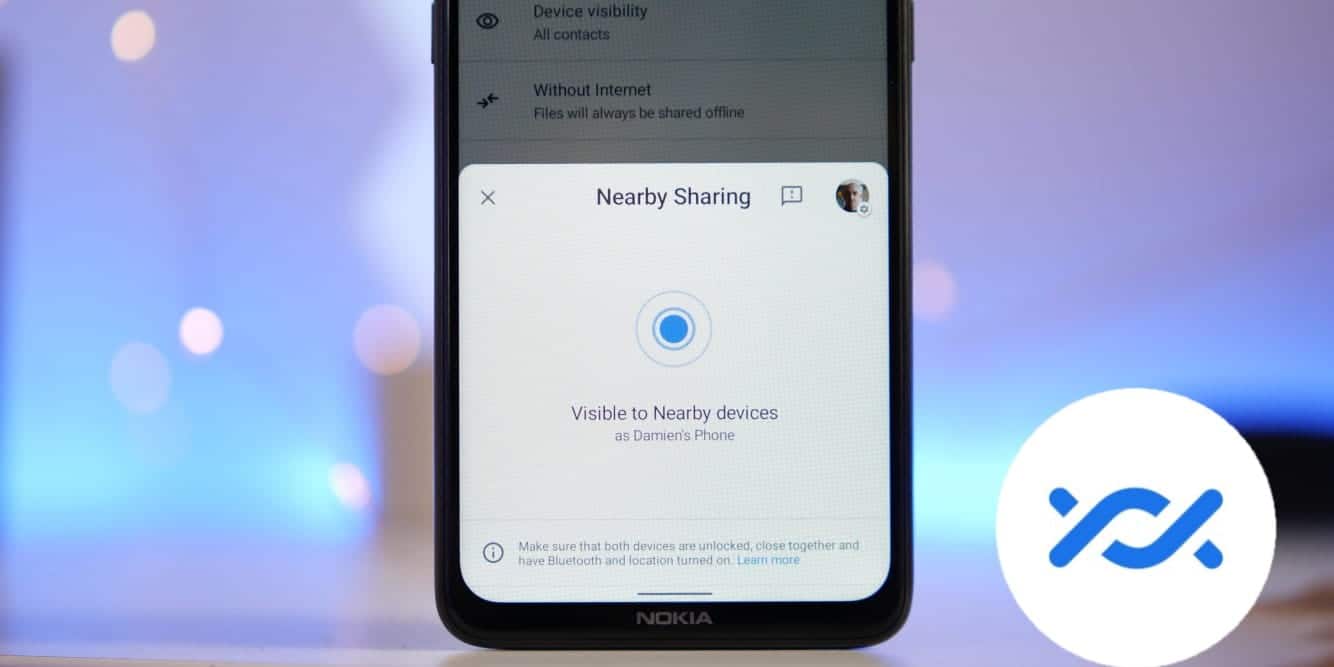
حيث في الآونة الأخيرة ، شاهدنا أنّ كل من Android و iOS ينسخان ميزات بعضهما البعض من أجل المنفعة العامة. لقد رأينا الكثير من ميزات iOS 14 مثل الأدوات وتغيير التطبيقات الافتراضية المستوحاة من Android. الآن ، تأتي Google بـ “ميزة المشاركة عن قرب” التي تعمل كبديل لـ Airdrop لنظام Android. تستخدم ميزة “المشاركة عن قرب” Bluetooth و WiFi فقط ، ولكنها تقوم بتوصيل الملفات ومشاركتها بشكل أسرع بكثير من نقل Bluetooth العادي نظرًا لإضافة اتصال WiFi. على أي حال ، هذه الميزة ليست مشابهةً تمامًا لـ Airdrop لأنه يمكن إرسال الملفات فقط إلى الأشخاص في جهات الاتصال الخاصة بك.
إليك كيفية بدء استخدام ميزة “المشاركة عن قرب”.
بدء استخدام ميزة “المشاركة عن قرب” على Android
اعتبارًا من الآن ، تتوفر ميزة “المشاركة عن قرب” كإصدار تجريبي فقط. إذا كنت على استعداد لتجربتها ، فيُمكنك الاشتراك من أجل الاستخدام التجريبي لخدمات Google Play وتحديث التطبيق بعدها. نظرًا لأن هذه الميزة متاحة فقط لعدد قليل من المستخدمين ، فقد لا تحصل على هذه الميزة حتى لو كنت تستخدم الإصدار التجريبي. تقول Google أن كل شخص لديه Android Marshmellow والإصدارات الأحدث يُمكنه الحصول على الميزة عندما يتم إصدارها علنًا.
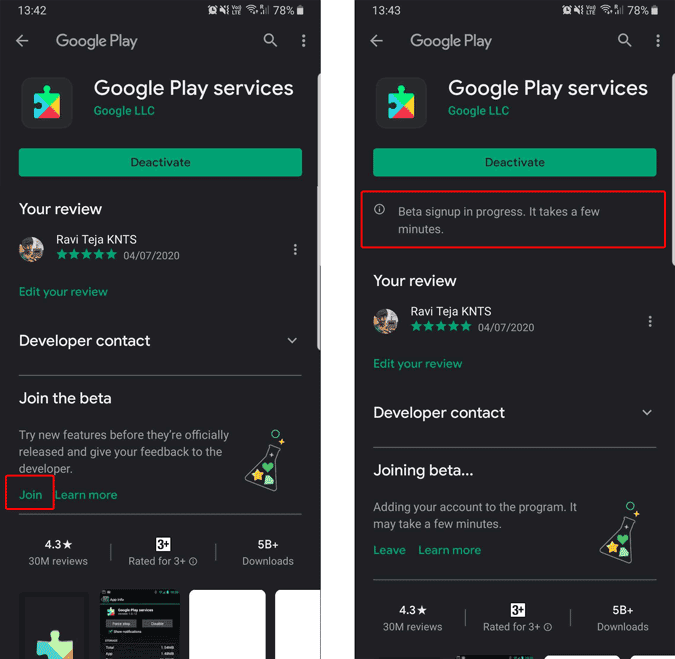
بمجرد تحديث التطبيق ، يُمكنك فتح لوحة الإعدادات السريعة للعثور على الميزة. انقر عليها للبدء. ستظهر الآن نافذة منبثقة لتشغيل ميزة “المشاركة عن قرب”.
في حالة عدم العثور على الأيقونة ضمن الإعدادات السريعة ، أو إذا كان لديك هاتف من Xiaomi ، فابحث عن خيار المشاركة عن قرب في تطبيق الإعدادات ، يُمكنك ببساطة البحث بالاسم ، أو فتح الإعدادات -> Google -> تفضيلات الجهاز -> المشاركة عن قرب.
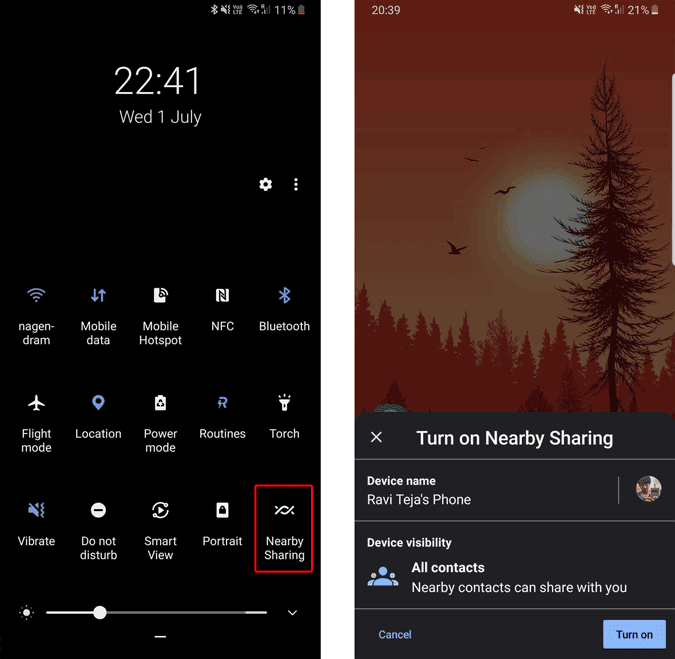
انقر على صورة الملف الشخصي ، إذا كنت ترغب في تغيير حساب Google المُتزامن معها. تذكر أن الأشخاص الذين لديهم عنوان بريدك الإلكتروني يُمكنهم المشاركة معك فقط. انقر على اسم الجهاز لتغيير الاسم الذي سيكون مرئيًا للأجهزة الأخرى. في قسم رؤية الجهاز ، يُمكنك اختيار من يمكنه مشاركة الملفات معك. يُمكنك إما اختيار جميع جهات الاتصال أو تحديد جهات اتصال محددة أو يمكنك إيقاف تشغيل الميزة تمامًا عن طريق تحديد خيار مخفي.
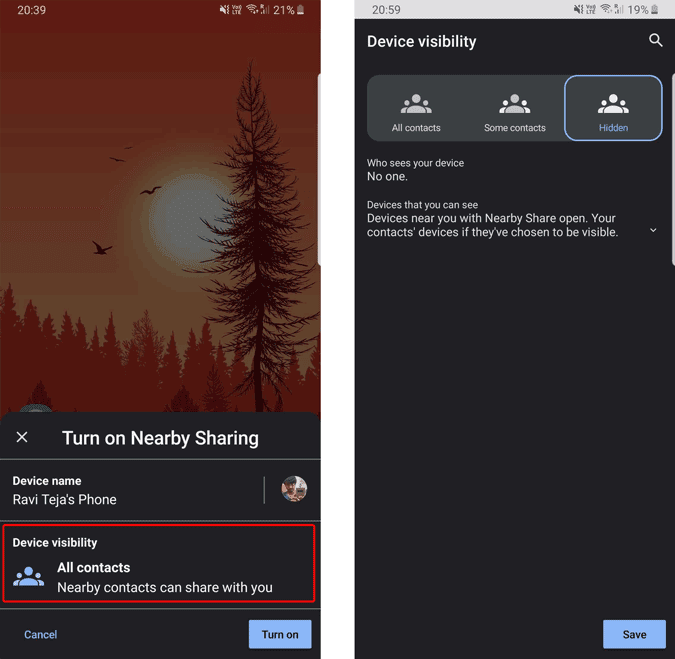
بمجرد الانتهاء ، انقر على “تشغيل“. هذا كل شيء ، سيتم تشغيل ميزة “المشاركة عن قرب”.
بشكل افتراضي ، تستخدم ميزة “المشاركة عن قرب” بيانات الجوال على جهازك للحصول على سرعات نقل أسرع. ولكن يُمكنك تغيير ذلك من خلال النقر على صورة الملف الشخصي أثناء المشاركة -> البيانات واختيار إما WiFi فقط لاستخدام الشبكة اللاسلكية أو التعطيل الكامل لاستخدام الإنترنت عن طريق تحديد خيار “بدون إنترنت“.
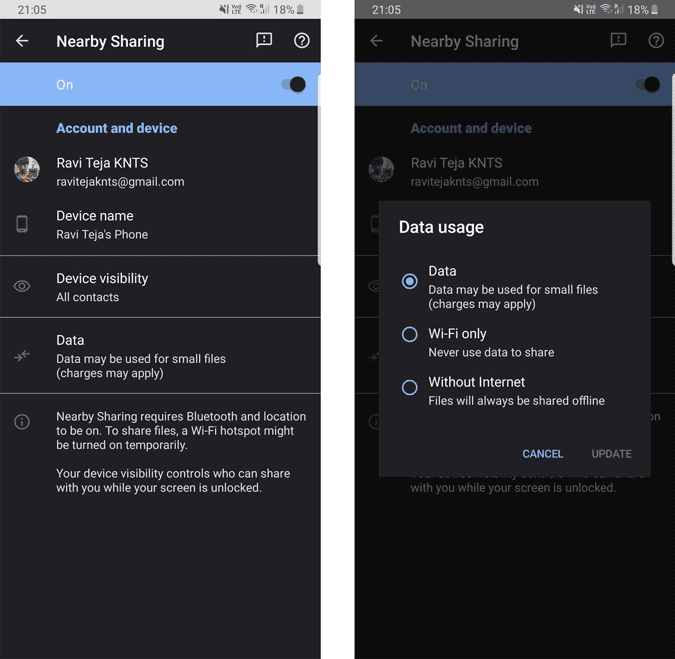
كيفية مشاركة الملفات باستخدام ميزة المشاركة عن قرب
باستخدام ميزة “المشاركة عن قرب” ، يُمكنك مشاركة أي نوع من الملفات. ما عليك سوى تحديد الملف ، والنقر فوق مشاركة وسيظهر خيار المشاركة عن قرب كواحد من الخيارات في صفحة المشاركة.
انقر على خيار المشاركة عن قرب في صفحة المشاركة وسيبدأ البحث عن الأجهزة المدعومة من حولك. تذكر أنه يجب إضافة مُعرف البريد الإلكتروني الخاص بمن تود مشاركة الملف معه في جهات الاتصال الخاصة بك ليظهر. فقط اضغط على جهة الاتصال التي تظهر وهذا كل ما في الأمر ، سيتم مشاركة الملف.
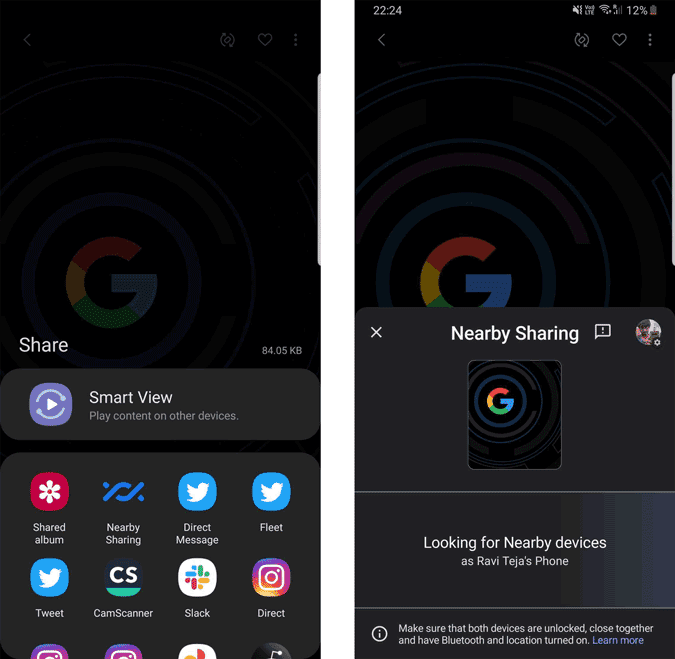
تلقي الملفات باستخدام ميزة المشاركة عن قرب
إذا كان الشخص الذي يُرسل إليك الملف لديه معرف البريد الإلكتروني الخاص بك في جهات الاتصال الخاصة به ، فستتلقى إشعارًا “Device Nearby is sharing” الذي يُشير إلى أن شخصًا ما يحاول مشاركة الملفات معك. يُمكنك النقر على الإشعار حتى يتمكن من رؤية جهازك أثناء المشاركة. يُمكنه فقط النقر على اسم جهازك لبدء إرسال الملف. يُمكنك رؤية اسم الملف وقبوله. فقط انقر على قبول لبدء الاستلام.
التغليف
هذه الميزة تشبه إلى حد ما Airdrop ولكن مع بعض المتطلبات الإضافية حيث يحتاج المستخدم إلى أن يكون لديه معرف بريد إلكتروني لمشاركة الملفات.







